شما مسئول آزمایش برنامههای خود و تأیید تجربه مثبت و مداوم کاربران هستید. Health Connect فهرستی از موارد آزمایشی را توصیه میکند که مطابق با بهترین شیوهها و دستورالعملهای تجربه کاربری طراحی شدهاند.
اگر از یک ردیاب برای نظارت بر پیشرفت خود در چرخههای آزمایشی استفاده میکنید، میتوانید آنها را به لیست خود اضافه کنید و بسته به نیازهای برنامه خود، آنها را سفارشی کنید.
01: درخواست مجوز از طریق فرآیند آشنایی اولیه
| جزئیات | |
|---|---|
| توضیحات | هر بار که کاربری برای اولین بار یک اپلیکیشن سلامت و تناسب اندام را نصب میکند، باید یک فرآیند آنبوردینگ (ورود به سیستم) را برای ادغام اپلیکیشن با Health Connect طی کند. |
| الزامات | اپلیکیشن Health Connect باید روی گوشی نصب باشد. |
| یادداشتها | اگر برنامه شما میتواند وضعیت ادغام با Health Connect را نمایش دهد، میتوانید آن را از آنجا بررسی کنید. |
| مرجع | کاربران جدید Health Connect |
مراحل
- برنامه خود را باز کنید.
- به کارت تبلیغاتی، صفحه مودال، صفحه تنظیمات یا صفحات مشابه که به کاربران امکان میدهد برای اولین بار با Health Connect ادغام شوند، بروید.
- با دنبال کردن مراحل مشخص شده در برنامه خود، صفحه آنبوردینگ را باز کنید.
- در صفحهی ورود به سیستم، روی «شروع به کار» ضربه بزنید.
- در صفحه گویا، برای فعال کردن مجوزهای فهرستشده برای برنامهتان، گزینه «به همه اجازه دهید» را فعال کنید.
- برای اعطای مجوزها، روی «مجاز» ضربه بزنید.
نتایج مورد انتظار
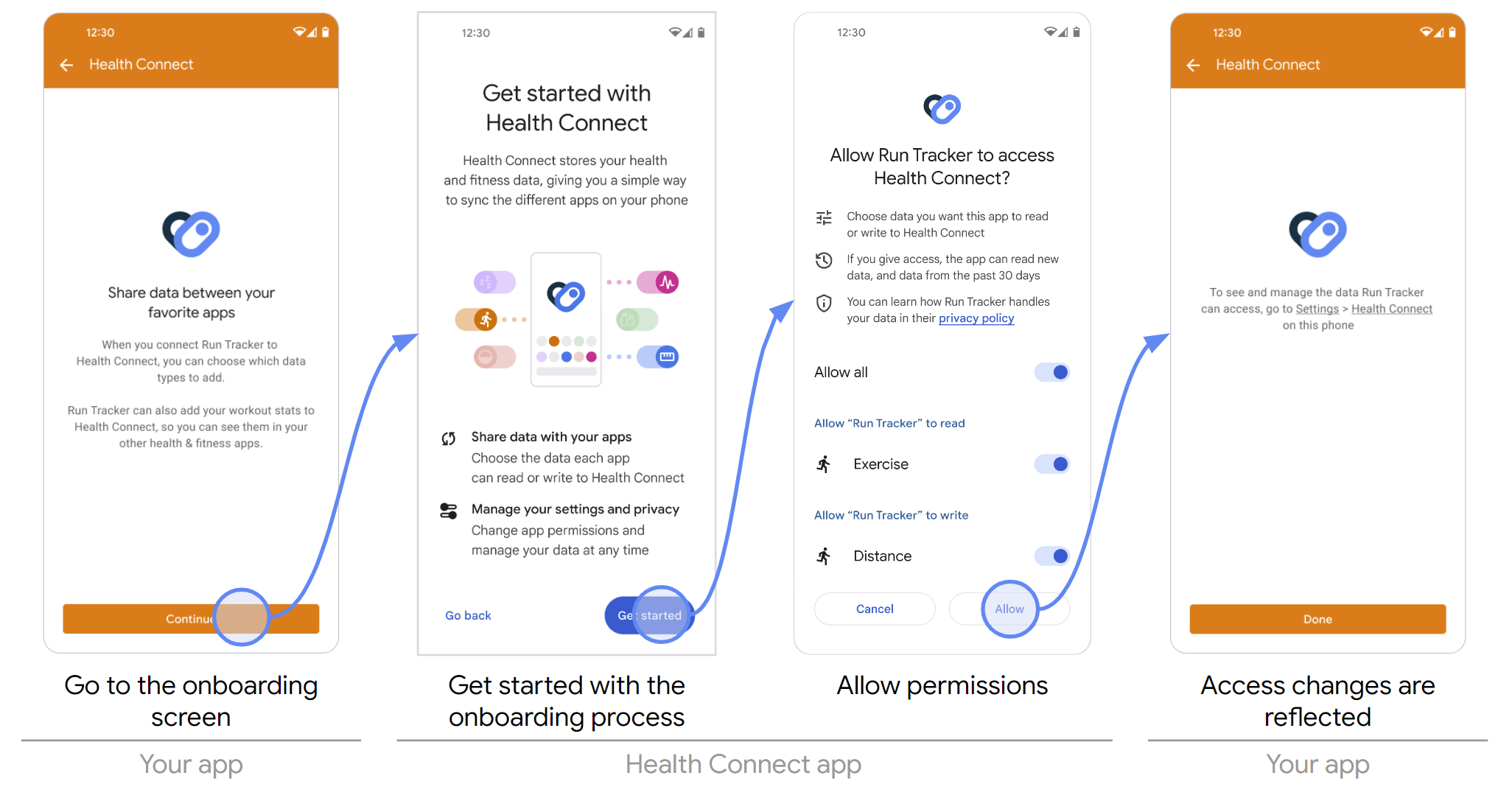
شرایط قبولی و ردی
اگر همه شرایط زیر را داشته باشید، قبول میشوید :
- کاربران به صفحه توجیه با تمام مجوزهای لازم برای خواندن و نوشتن هدایت میشوند.
- مجوزهای اعطا شده به درستی در برنامه Health Connect منعکس میشوند.
به هر یک از دلایل زیر ناموفق است :
- کاربر به صفحه توجیه با تمام مجوزهای خواندن و نوشتن مورد نیاز هدایت نمیشود.
- مجوزهای اعطا شده به درستی در برنامه Health Connect نمایش داده نمیشوند.
02-01: تلاش برای ادغام با Health Connect در حالی که نصب نشده است
| جزئیات | |
|---|---|
| توضیحات | وقتی کاربری تصمیم میگیرد دادهها را با Health Connect همگامسازی کند، اما برنامه Health Connect از سیستم حذف نصب شده باشد، برنامه باید راهی برای اطلاعرسانی به کاربران در مورد نحوه نصب برنامه Health Connect داشته باشد. ترجیحاً، برنامه باید مستقیماً صفحه Health Connect را در فروشگاه Google Play بارگیری کند تا آن را نصب کند. |
| الزامات | برنامه Health Connect نباید روی گوشی نصب شود. |
مراحل
- برنامه خود را باز کنید.
- به صفحه تنظیمات برنامه (یا صفحات مشابه) بروید، جایی که گزینه ادغام با Health Connect وجود دارد.
- نصب Health Connect را انتخاب کنید.
نتایج مورد انتظار
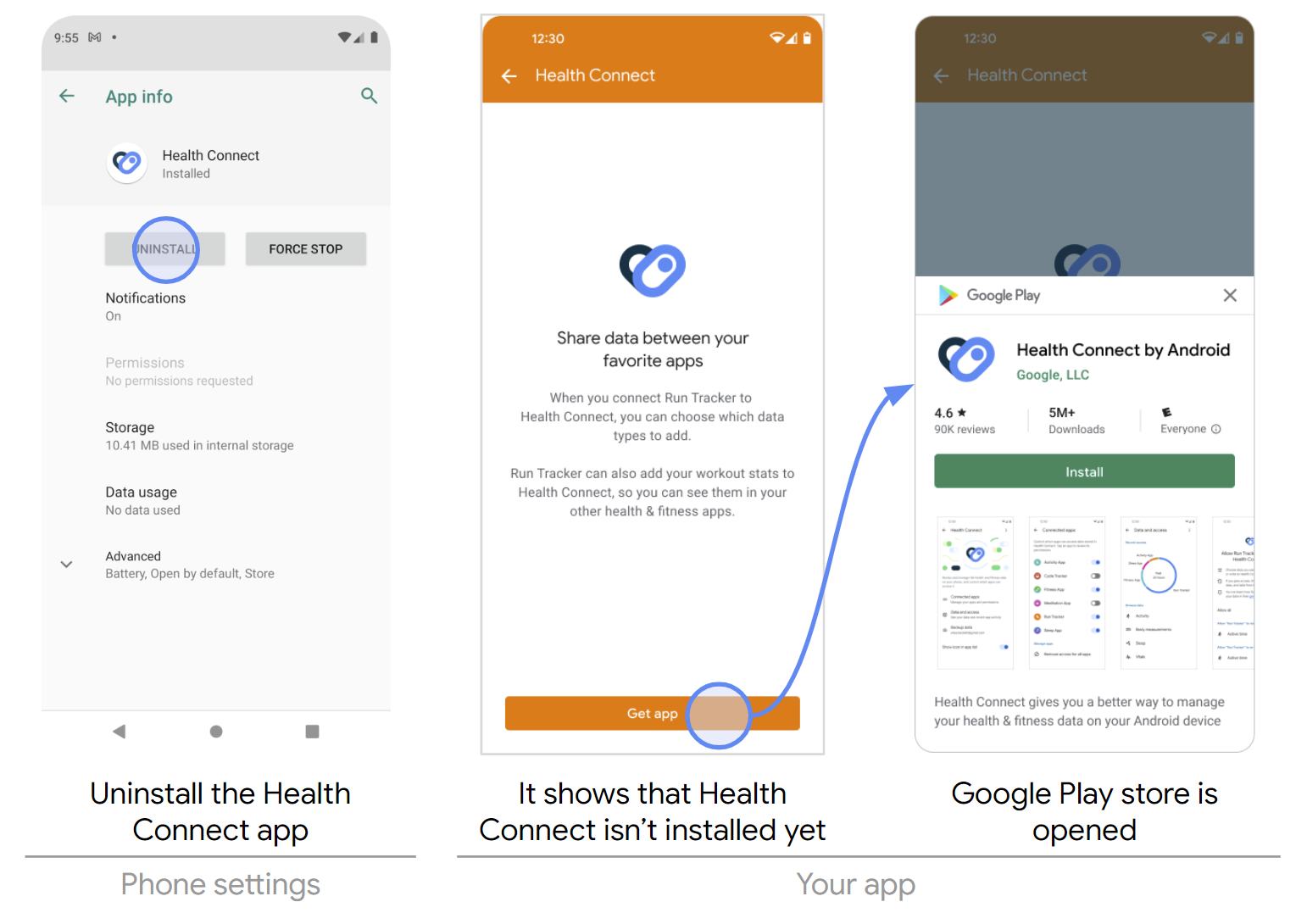
شرایط قبولی و ردی
اگر همه شرایط زیر را داشته باشید، قبول میشوید :
- صفحه تنظیمات برنامه (یا صفحات مشابه) باید قابلیتی برای ادغام با Health Connect داشته باشد.
- کاربران باید به صفحه Health Connect در فروشگاه Google Play هدایت شوند.
به هر یک از دلایل زیر ناموفق است :
- هیچ راهی برای ادغام با Health Connect در صفحه تنظیمات برنامه یا هر صفحه مشابه دیگری وجود ندارد.
- کاربران به صفحه Health Connect در فروشگاه Google Play هدایت نمیشوند.
02-02: از طریق برنامه خود با Health Connect ادغام شوید
| جزئیات | |
|---|---|
| توضیحات | وقتی کاربری تصمیم میگیرد دادهها را با Health Connect همگامسازی کند و برنامه Health Connect نصب شده باشد، برنامه باید راهی برای اطلاعرسانی به کاربران در مورد نحوه ادغام با Health Connect داشته باشد. این برنامه باید کاربران را به برنامه Health Connect هدایت کند. |
| الزامات | اپلیکیشن Health Connect باید روی گوشی نصب باشد. |
مراحل
- برنامه خود را باز کنید.
- به صفحه تنظیمات برنامه (یا صفحات مشابه) بروید، جایی که گزینه ادغام با Health Connect وجود دارد.
- ادغام با Health Connect را انتخاب کنید.
نتایج مورد انتظار
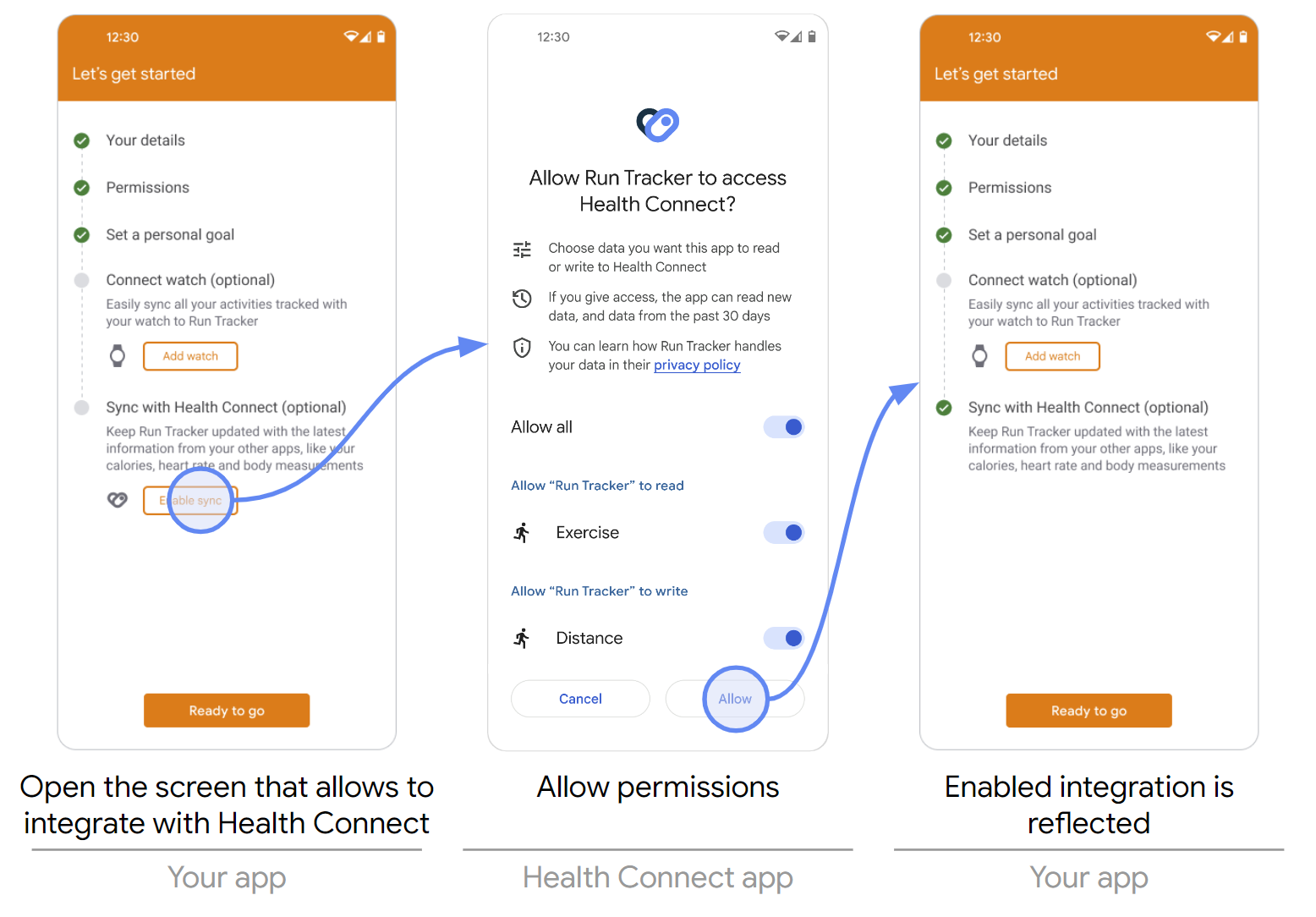
شرایط قبولی و ردی
اگر همه شرایط زیر را داشته باشید، قبول میشوید :
- صفحه تنظیمات برنامه (یا صفحات مشابه) باید قابلیتی برای ادغام با Health Connect داشته باشد.
- ضربه زدن روی گزینه ادغام با Health Connect باید شما را به برنامه Health Connect هدایت کند.
به هر یک از دلایل زیر ناموفق است :
- هیچ قابلیتی برای ادغام با Health Connect در صفحه تنظیمات برنامه یا هیچ صفحه مشابه دیگری وجود ندارد.
- ضربه زدن روی گزینه ادغام با Health Connect شما را به برنامه Health Connect هدایت نمیکند.
02-03: از طریق برنامه خود، ارتباط خود را با Health Connect قطع کنید
| جزئیات | |
|---|---|
| توضیحات | وقتی کاربری تصمیم میگیرد استفاده از Health Connect را متوقف کند، برنامه باید راهی برای قطع ارتباط از Health Connect داشته باشد. باید تمام مجوزها را از طریق برنامه لغو کند، و عملاً ادغام را از Health Connect حذف کند. |
| الزامات | اپلیکیشن Health Connect باید روی گوشی نصب باشد. |
| مرجع | PermissionController.revokeAllPermissions |
مراحل
- برنامه خود را باز کنید.
- به صفحه تنظیمات برنامه (یا صفحات مشابه) بروید، جایی که گزینه لغو اتصال از Health Connect وجود دارد.
- برای قطع ارتباط از Health Connect، گزینه «قطع ارتباط» را انتخاب کنید.
نتایج مورد انتظار
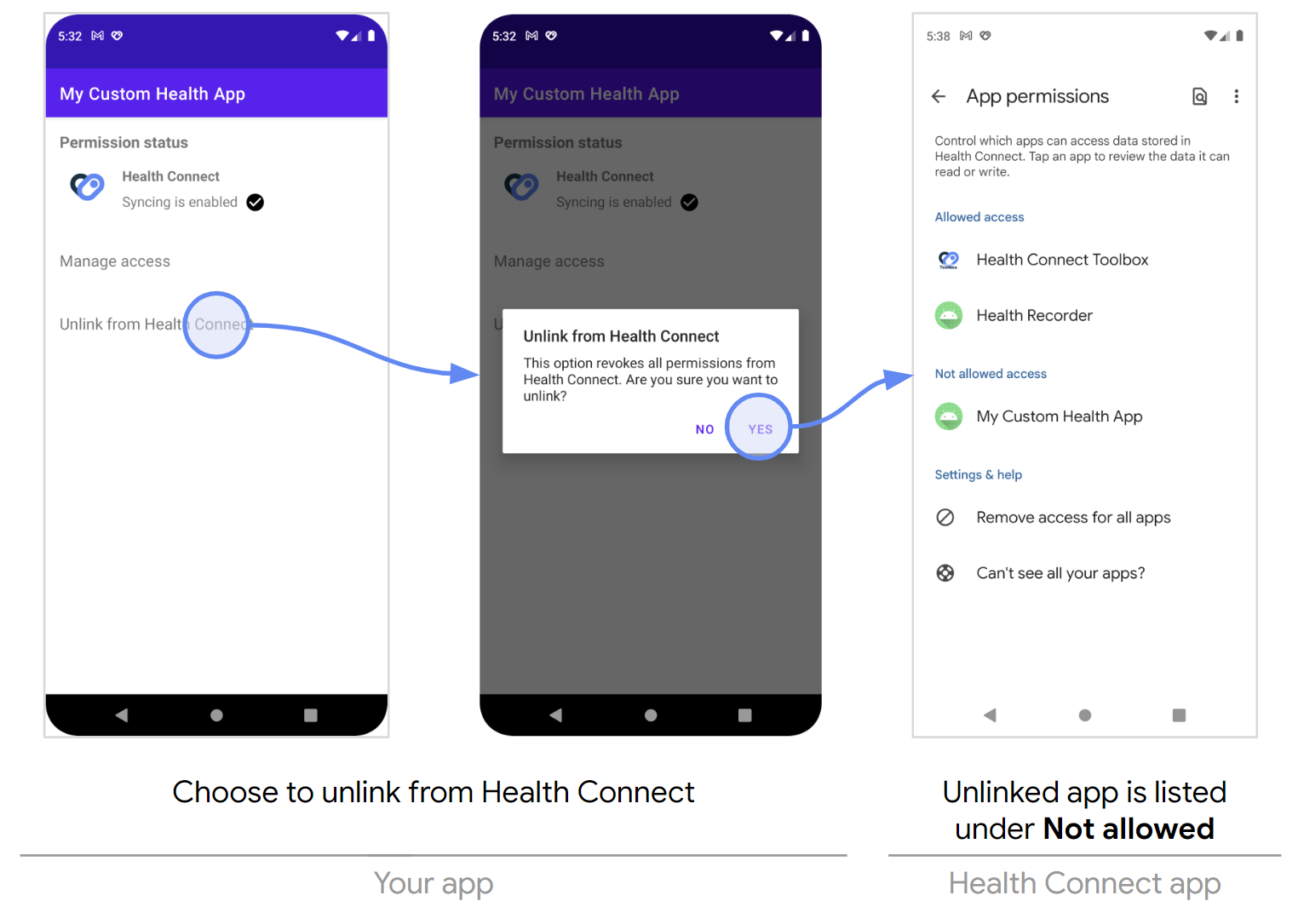
شرایط قبولی و ردی
اگر همه شرایط زیر را داشته باشید، قبول میشوید :
- صفحه تنظیمات برنامه (یا صفحات مشابه) باید قابلیتی برای قطع ارتباط از Health Connect داشته باشد.
- تمام مجوزهای ذکر شده در زیر برنامه شما باید لغو شود.
به هر یک از دلایل زیر ناموفق است :
- هیچ راهی برای قطع ارتباط از Health Connect در صفحه تنظیمات برنامه یا هر صفحه مشابه دیگری وجود ندارد.
- حداقل یکی از مجوزهای ذکر شده در زیر برنامه شما لغو نشده است.
03: از طریق تنظیمات برنامه خود به برنامه Health Connect دسترسی پیدا کنید
| جزئیات | |
|---|---|
| توضیحات | وقتی کاربری تصمیم میگیرد Health Connect را مدیریت کند، برنامه باید راهی برای هدایت کاربران به برنامه Health Connect داشته باشد. |
| الزامات |
|
| یادداشتها | این یک ویژگی رابط کاربری اختیاری است، زیرا کاربران میتوانند مستقیماً از طریق تنظیمات تلفن، تنظیمات سریع هنگام پیکربندی یا از طریق فروشگاه Google Play به Health Connect دسترسی پیدا کنند. |
| مرجع | گزینهای در منوی تنظیمات شما |
مراحل
- برنامه خود را باز کنید.
- به صفحه تنظیمات برنامه (یا صفحات مشابه) بروید، جایی که گزینه دسترسی به برنامه Health Connect وجود دارد.
- دسترسی یا مدیریت Health Connect را انتخاب کنید.
نتایج مورد انتظار
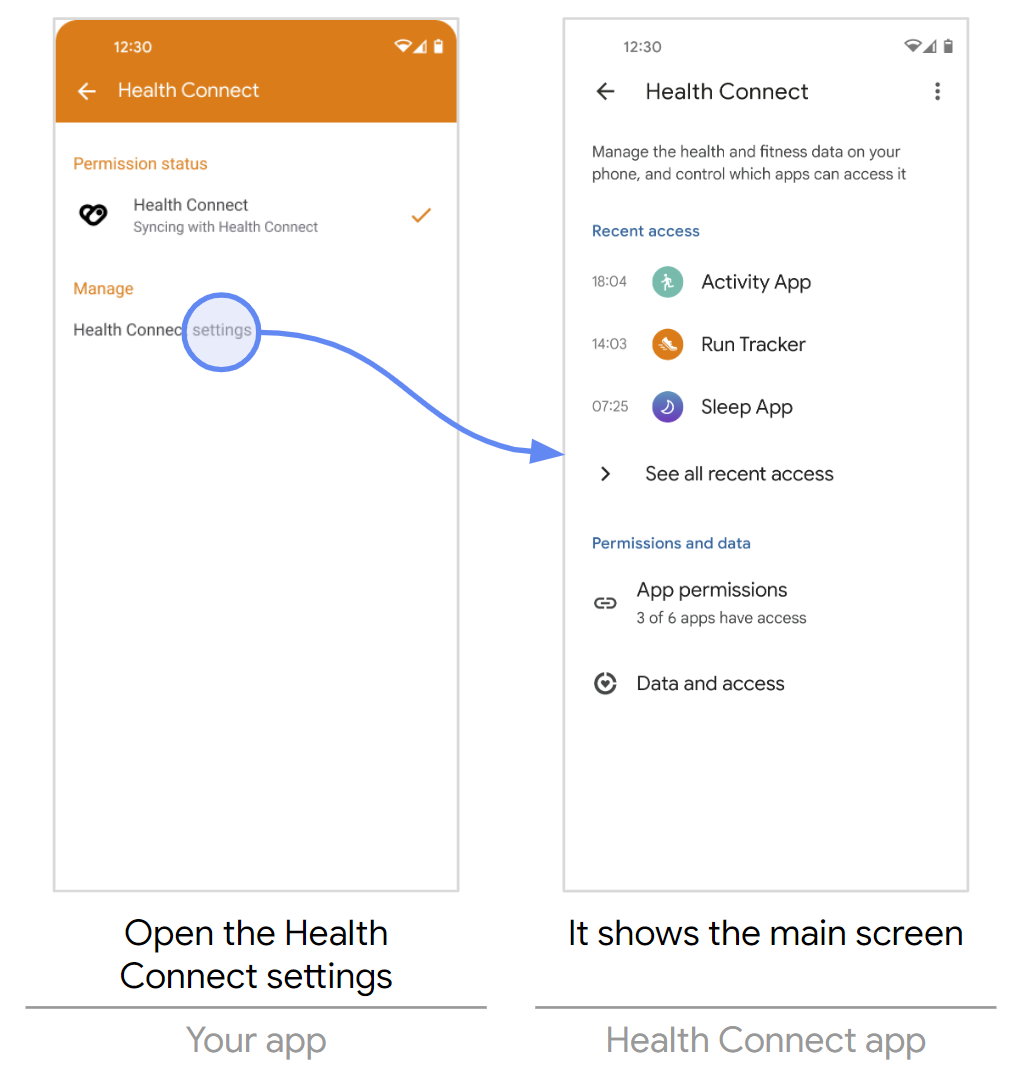
شرایط قبولی و ردی
اگر همه شرایط زیر را داشته باشید، قبول میشوید :
- صفحه تنظیمات برنامه (یا صفحات مشابه) باید راهی برای دسترسی به برنامه Health Connect داشته باشد.
به هر یک از دلایل زیر ناموفق است :
- هیچ راهی برای دسترسی به برنامه Health Connect در صفحه تنظیمات برنامه یا هیچ صفحه مشابه دیگری وجود ندارد.
۰۴-۰۱: رد مجوزها
| جزئیات | |
|---|---|
| توضیحات | وقتی کاربر مجوز را لغو میکند، برنامه نباید رکوردهای خاصی را در Health Connect بخواند یا بنویسد. |
| الزامات |
|
| یادداشتها |
|
مراحل
- برنامه Health Connect را باز کنید.
- به مجوزهای برنامه بروید.
- برنامه خود را انتخاب کنید.
- برای رد مجوزها، گزینه « اجازه به همه» را فعال یا غیرفعال کنید.
- وقتی کادر محاورهای ظاهر شد، حذف همه را انتخاب کنید.
نتایج مورد انتظار
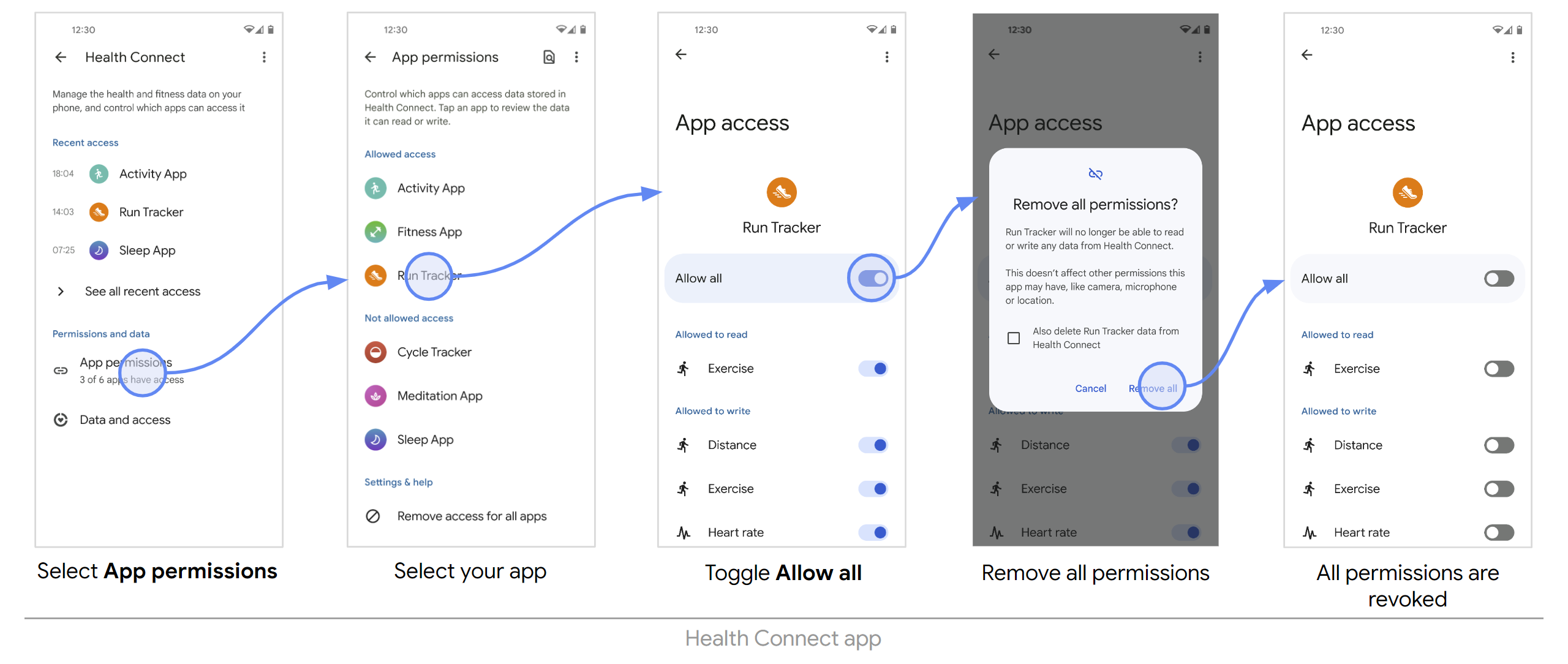
شرایط قبولی و ردی
اگر همه شرایط زیر را داشته باشید، قبول میشوید :
- در قسمت مجوزهای برنامه ، برنامه شما باید در قسمت «دسترسی مجاز نیست» نمایش داده شود.
- هیچ مجوزی داده نمیشود.
- این تغییرات مجوز در برنامه شما اعمال میشوند.
- برنامه شما از کار نمیافتد.
به هر یک از دلایل زیر ناموفق است :
- در بخش مجوزهای برنامه ، برنامه شما در بخش دسترسی غیرمجاز نمایش داده نشده و هنوز در بخش دسترسی مجاز قرار دارد.
- حداقل یک مجوز هنوز اعطا شده است.
- آن تغییرات مجوز در برنامه شما اعمال نشد.
- برنامه شما از کار افتاد.
۰۴-۰۲: مجوزها را مجاز کنید
| جزئیات | |
|---|---|
| توضیحات | وقتی کاربر اجازه میدهد، برنامه باید رکوردهای خاصی را در Health Connect بخواند یا بنویسد. |
| الزامات |
|
| یادداشتها | اگر برنامه شما راهی برای نمایش مجوزهای مجاز دارد، آن را از آنجا نیز بررسی کنید. |
مراحل
- برنامه Health Connect را باز کنید.
- به مجوزهای برنامه بروید.
- برنامه خود را انتخاب کنید.
- برای اجازه دادن به مجوزها، سوئیچ «اجازه دادن به همه» را تغییر دهید.
نتایج مورد انتظار
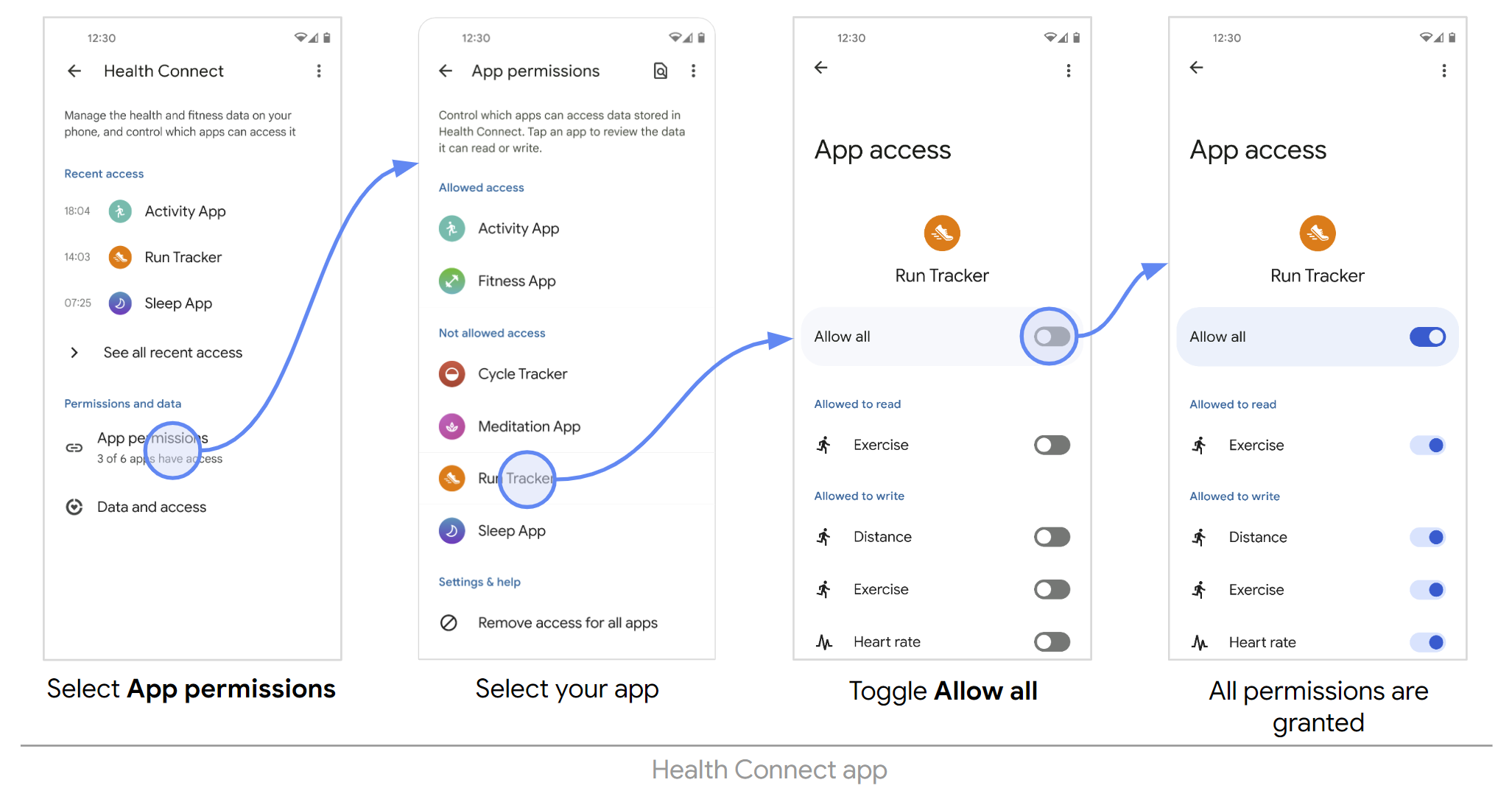
شرایط قبولی و ردی
اگر همه شرایط زیر را داشته باشید، قبول میشوید :
- در بخش مجوزهای برنامه ، برنامه شما باید در بخش دسترسی مجاز (Allowed access) نمایش داده شود.
- تمام مجوزها داده شده است.
- این تغییرات مجوز در برنامه شما اعمال میشوند.
- برنامه شما از کار نمیافتد.
به هر یک از دلایل زیر ناموفق است :
- در بخش مجوزهای برنامه ، برنامه شما در بخش دسترسی مجاز (Allowed access) نمایش داده نشده و هنوز در بخش دسترسی غیرمجاز (Not allowed access) قرار دارد.
- حداقل یک مجوز هنوز لغو نشده است.
- آن تغییرات مجوز در برنامه شما اعمال نشد.
- برنامه شما از کار افتاد.
05: نوشتن دادهها در Health Connect
| جزئیات | |
|---|---|
| توضیحات | بخشی از گردش کار رایج، نوشتن دادهها در پایگاه داده Health Connect است. |
| الزامات | مجوز نوشتن نوع داده مورد نیاز باید برای برنامه شما اعطا شود. |
| مرجع | نوشتن داده |
مراحل
- با استفاده از برنامه خود، مقداری را برای نوع داده مورد نیاز وارد کنید.
- برنامه Health Connect را باز کنید.
- دادهها و دسترسی را انتخاب کنید.
- دستهای را انتخاب کنید که نوع داده مورد نیاز شما به آن تعلق دارد.
- نوع داده مورد نیاز را انتخاب کنید.
- در بخش مدیریت دادهها ، گزینه «مشاهده همه ورودیها» را انتخاب کنید.
نتایج مورد انتظار
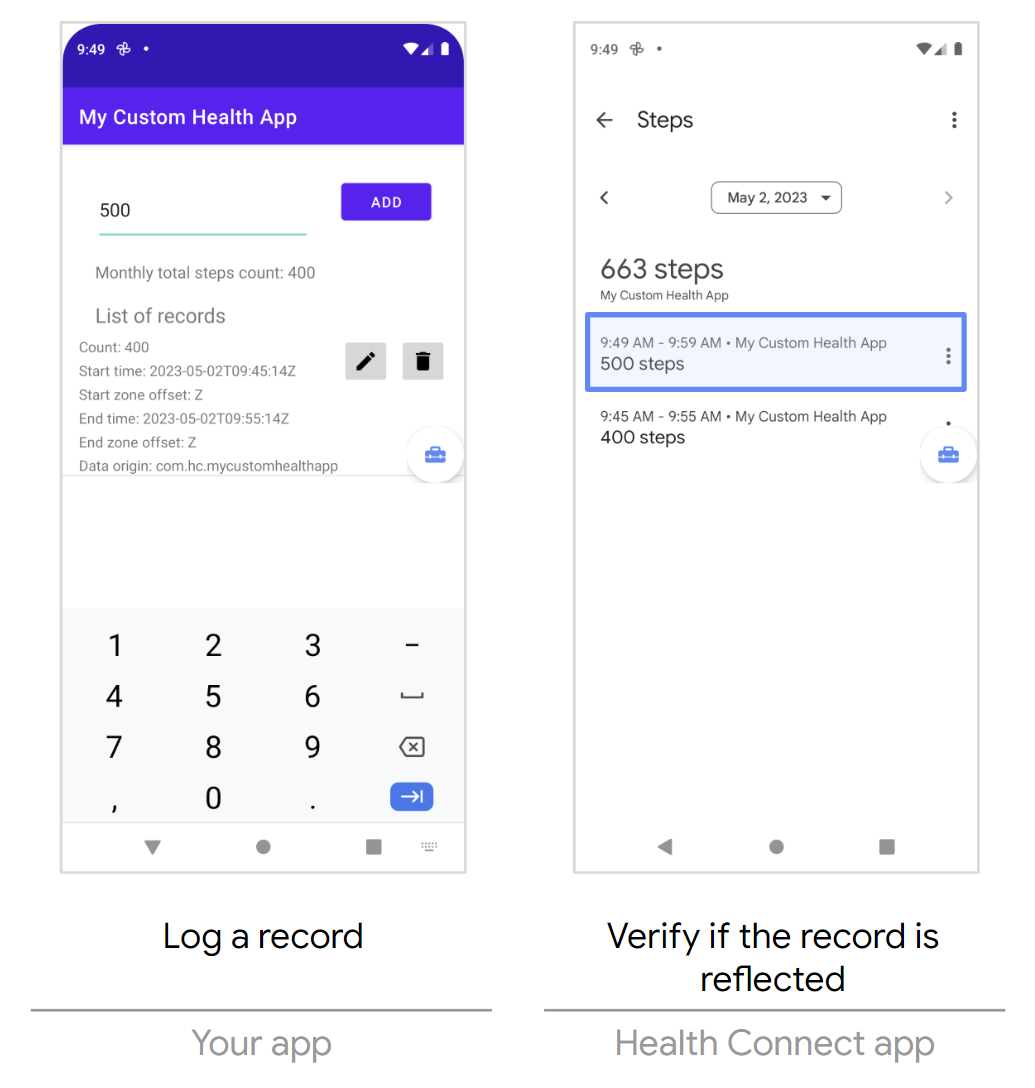
شرایط قبولی و ردی
اگر همه شرایط زیر را داشته باشید، قبول میشوید :
- دادههای جدید در برنامه Health Connect منعکس شده است.
به هر یک از دلایل زیر ناموفق است :
- دادههای جدید در برنامه Health Connect منعکس نشدهاند.
06: خواندن دادهها از Health Connect
| جزئیات | |
|---|---|
| توضیحات | بخشی از گردش کار رایج، خواندن دادهها از پایگاه داده Health Connect است. |
| الزامات |
|
| مرجع | خواندن دادههای خام |
مراحل
- با استفاده از برنامه Health Connect Toolbox، مقداری را برای نوع داده مورد نیاز ثبت کنید.
- برنامه Health Connect را بررسی کنید تا ببینید آیا این موضوع منعکس شده است یا خیر.
- برنامه Health Connect را باز کنید.
- دادهها و دسترسی را انتخاب کنید.
- دستهای را انتخاب کنید که نوع داده مورد نیاز به آن تعلق دارد.
- نوع داده مورد نیاز را انتخاب کنید.
- در بخش مدیریت دادهها ، گزینه «مشاهده همه ورودیها» را انتخاب کنید.
- دادهها را با استفاده از برنامه خود بخوانید.
نتایج مورد انتظار
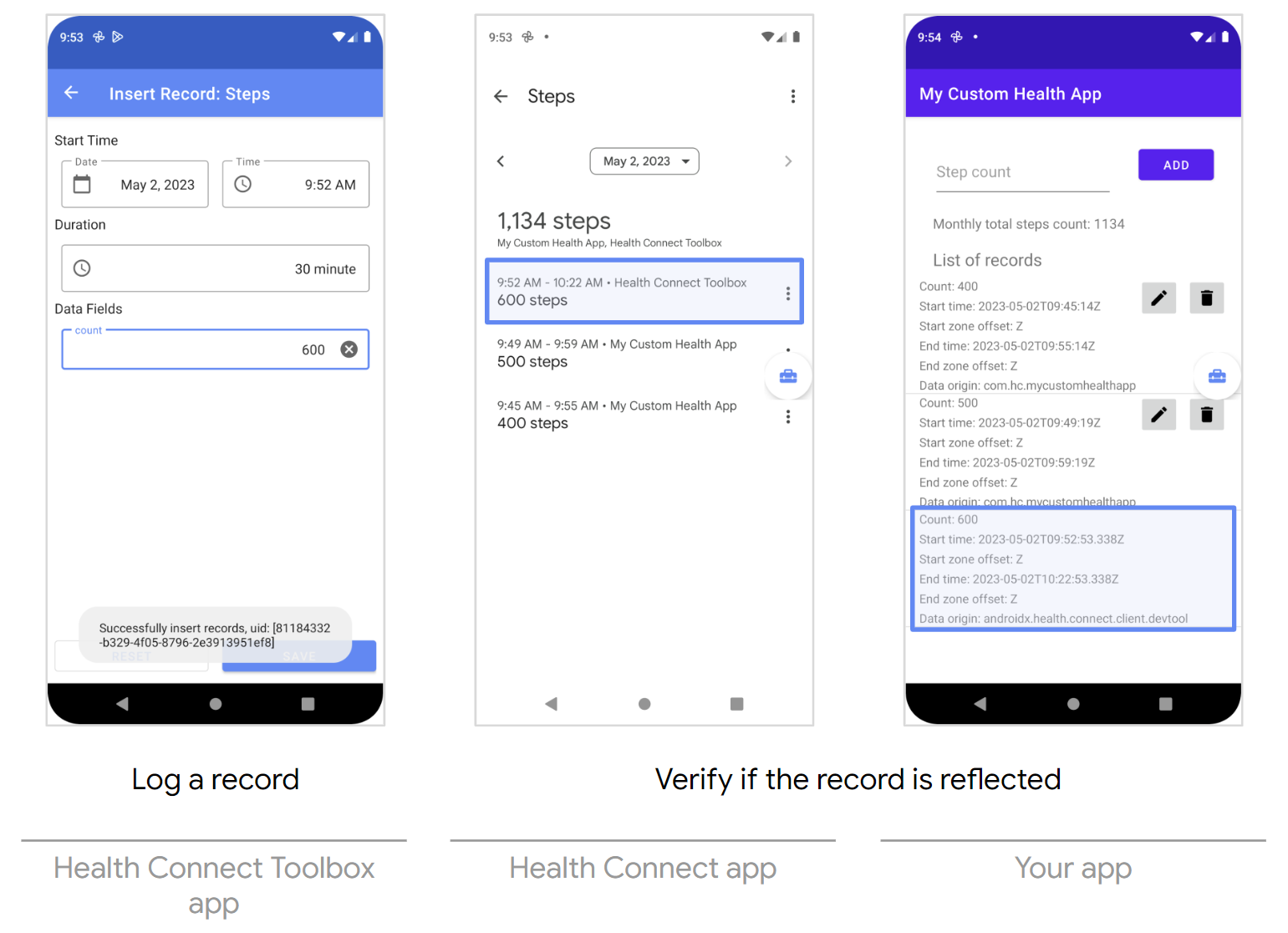
شرایط قبولی و ردی
اگر همه شرایط زیر را داشته باشید، قبول میشوید :
- دادههای جدید باید هم در برنامه Health Connect و هم در برنامه شما منعکس شوند.
به هر یک از دلایل زیر ناموفق است :
- دادههای جدید نه در برنامه Health Connect و نه در برنامه شما منعکس نشدهاند.
07: دادههای جمعآوریشده از Health Connect را بخوانید
| جزئیات | |
|---|---|
| توضیحات | بخشی از گردش کار رایج، خواندن دادهها از پایگاه داده Health Connect است. در بیشتر برنامهها، دادهها برای اهدافی مانند نمایش آمار یا نمودارها جمعآوری میشوند. |
| الزامات |
|
| یادداشتها | دادههای تجمیعشده ممکن است بسته به مقادیر استفادهشده در timeRangeFilter و dataOriginFilter متفاوت باشند. |
| مرجع | خواندن دادههای جمعآوریشده |
مراحل
- چندین مقدار را برای نوع داده مورد نیاز در برنامه Health Connect Toolbox ثبت کنید.
- برای دیدن اینکه آیا آنها منعکس شدهاند یا خیر، برنامه Health Connect را بررسی کنید.
- برنامه Health Connect را باز کنید.
- دادهها و دسترسی را انتخاب کنید.
- دستهای را انتخاب کنید که نوع داده مورد نیاز به آن تعلق دارد.
- نوع داده مورد نیاز را انتخاب کنید.
- در بخش مدیریت دادهها ، گزینه «مشاهده همه ورودیها» را انتخاب کنید.
- دادهها را با استفاده از برنامه خود بخوانید و جمعآوری کنید.
نتایج مورد انتظار
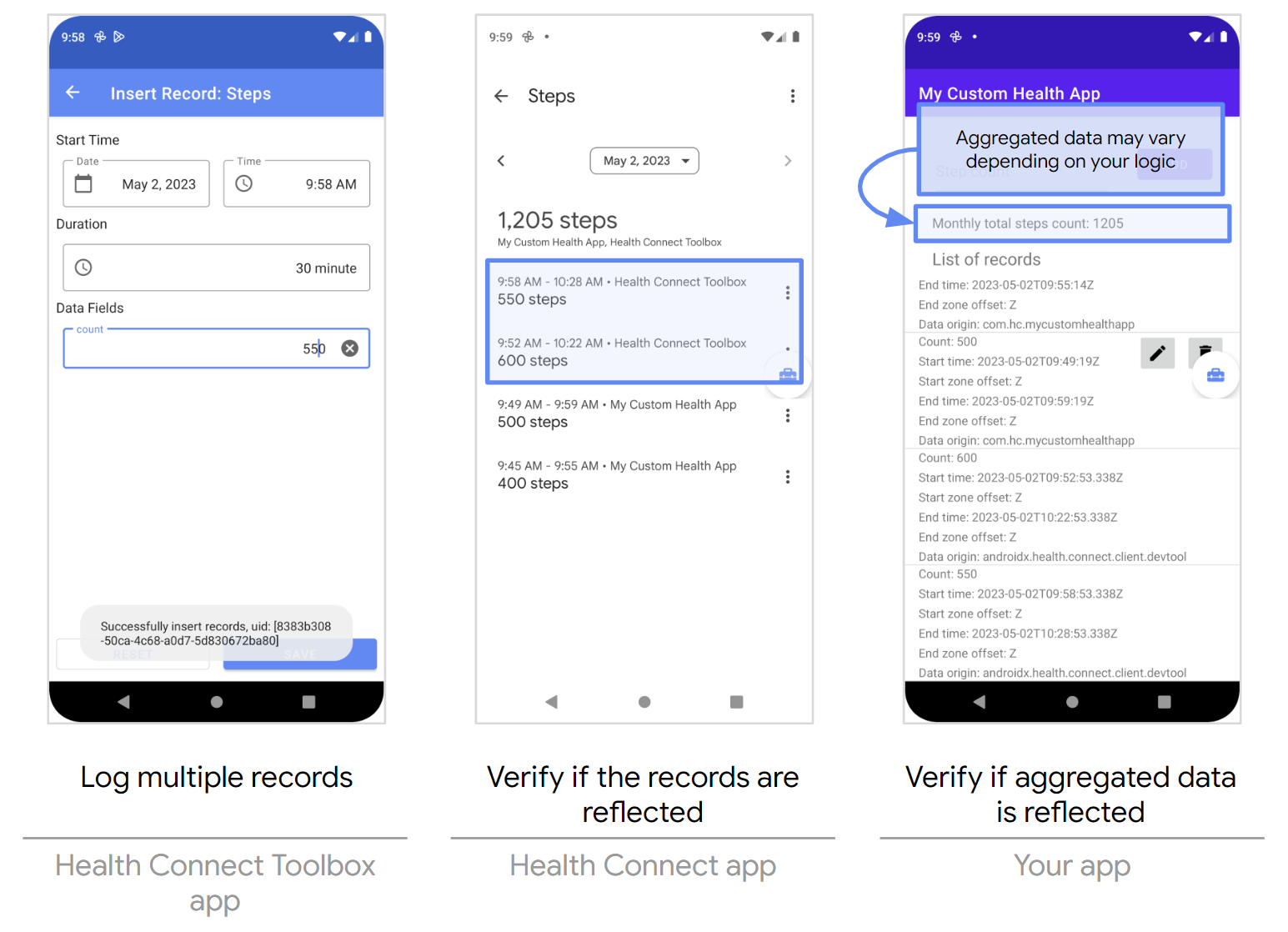
شرایط قبولی و ردی
اگر همه شرایط زیر را داشته باشید، قبول میشوید :
- مقادیر جدید در برنامه Health Connect منعکس شدهاند.
- مقادیر تجمیعشده در برنامه شما منعکس میشوند.
به هر یک از دلایل زیر ناموفق است :
- مقادیر جدید در برنامه Health Connect منعکس نشدهاند.
- مقادیر تجمیعشده در برنامه شما منعکس نمیشوند.
08: بهروزرسانی دادهها از Health Connect
| جزئیات | |
|---|---|
| توضیحات | بخشی از گردش کار رایج، بهروزرسانی دادهها از پایگاه داده Health Connect است. بهروزرسانیها در مواردی مانند همگامسازی و وارد کردن دادهها ضروری هستند. |
| الزامات | مجوز نوشتن نوع داده مورد نیاز باید برای برنامه شما اعطا شود. |
| مرجع | بهروزرسانی دادهها |
مراحل
- مقادیر نوع داده مورد نیاز را با استفاده از برنامه خود بهروزرسانی کنید.
- برنامه Health Connect را باز کنید.
- دادهها و دسترسی را انتخاب کنید.
- دستهای را انتخاب کنید که نوع داده مورد نیاز به آن تعلق دارد.
- نوع داده مورد نیاز را انتخاب کنید.
- در بخش مدیریت دادهها ، گزینه «مشاهده همه ورودیها» را انتخاب کنید.
نتایج مورد انتظار
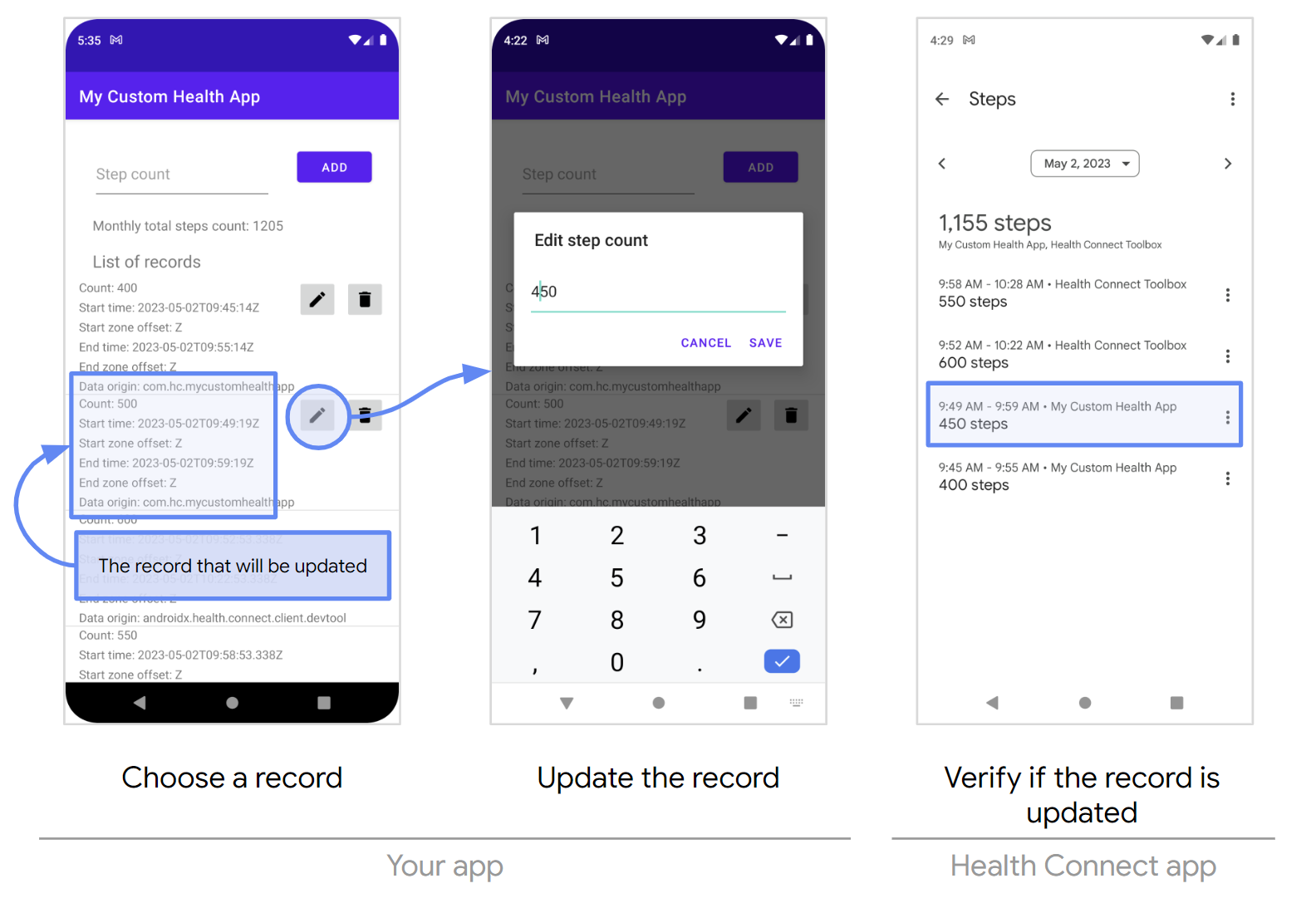
شرایط قبولی و ردی
اگر همه شرایط زیر را داشته باشید، قبول میشوید :
- مقادیر بهروز شده در برنامه Health Connect منعکس میشوند.
به هر یک از دلایل زیر ناموفق است :
- مقادیر بهروز شده در برنامه Health Connect منعکس نمیشوند.
09: نمایش دادههای بهروز شده از Health Connect
| جزئیات | |
|---|---|
| توضیحات | بخشی از گردش کار رایج، بهروزرسانی دادهها از پایگاه داده Health Connect است. برنامههای مشاهدهای وجود دارند که میتوانند دادههای دریافتی از سایر برنامههای منبع را نمایش دهند. برنامههای منبع، دادهها را در Health Connect ذخیره میکنند، در حالی که برنامههای مشاهده، دادهها را از آنجا دریافت میکنند. |
| الزامات |
|
مراحل
- مقادیر نوع داده انتخابی خود را با استفاده از برنامه Health Connect Toolbox بهروزرسانی کنید.
- برای دیدن اینکه آیا آنها منعکس شدهاند یا خیر، برنامه Health Connect را بررسی کنید.
- برنامه Health Connect را باز کنید.
- دادهها و دسترسی را انتخاب کنید.
- دستهای را انتخاب کنید که نوع داده مورد نیاز به آن تعلق دارد.
- نوع داده مورد نیاز را انتخاب کنید.
- در بخش مدیریت دادهها ، گزینه «مشاهده همه ورودیها» را انتخاب کنید.
- دادهها را با استفاده از برنامه خود بخوانید.
نتایج مورد انتظار
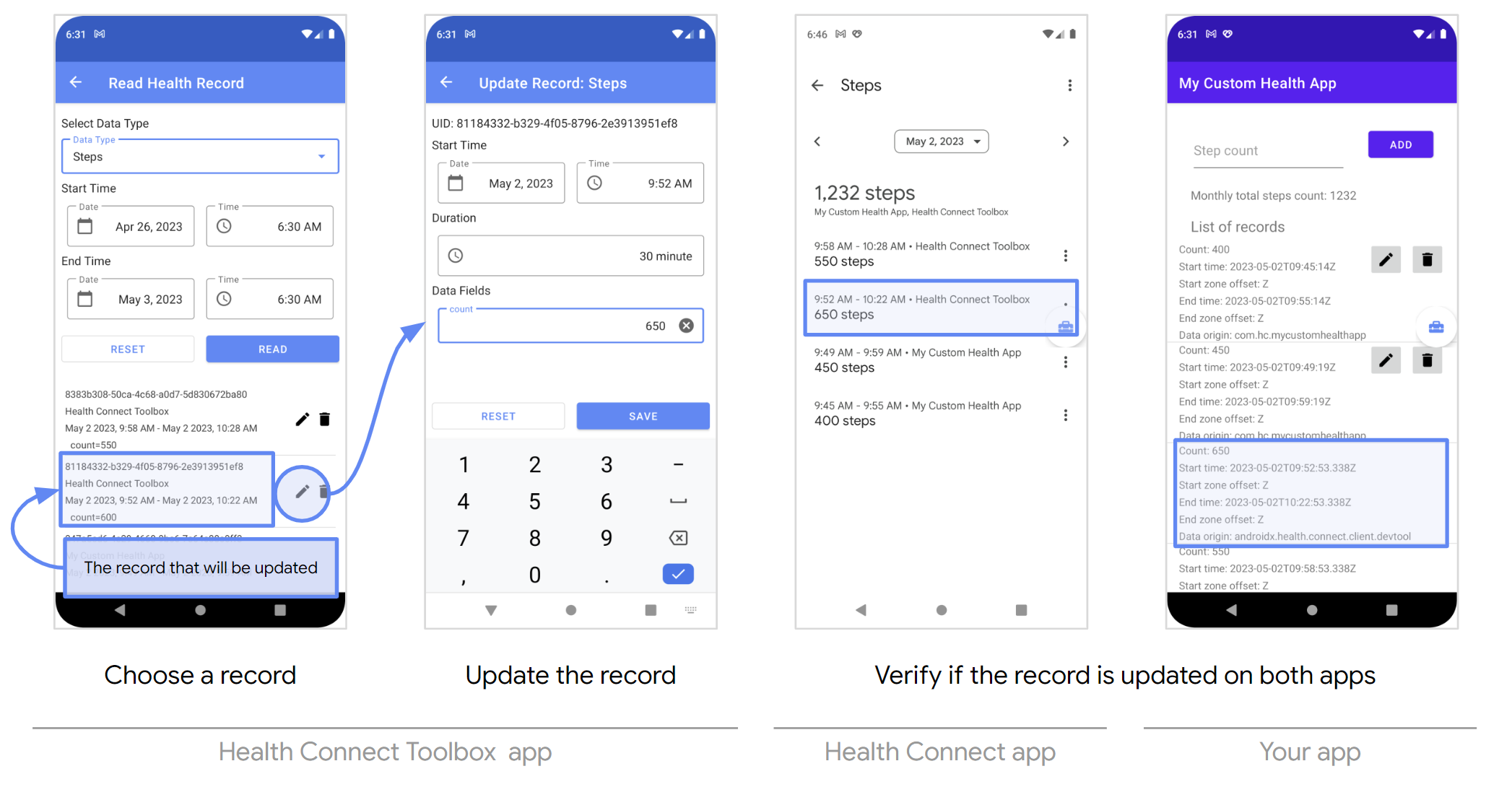
شرایط قبولی و ردی
اگر همه شرایط زیر را داشته باشید، قبول میشوید :
- مقادیر بهروز شده هم در برنامه Health Connect و هم در برنامه شما منعکس میشوند.
به هر یک از دلایل زیر ناموفق است :
- مقادیر بهروزرسانیشده نه در برنامه Health Connect و نه در برنامه شما منعکس نمیشوند.
۱۰: حذف دادهها از Health Connect
| جزئیات | |
|---|---|
| توضیحات | بخشی از گردش کار رایج، حذف دادهها از پایگاه داده Health Connect است. |
| الزامات | مجوز نوشتن نوع داده مورد نیاز باید برای برنامه شما اعطا شود. |
| مرجع | حذف دادهها |
مراحل
- مقادیر نوع داده مورد نیاز را با استفاده از برنامه خود حذف کنید.
- برنامه Health Connect را باز کنید.
- دادهها و دسترسی را انتخاب کنید.
- دستهای را انتخاب کنید که نوع داده مورد نیاز به آن تعلق دارد.
- نوع داده مورد نیاز را انتخاب کنید.
- در بخش مدیریت دادهها ، گزینه «مشاهده همه ورودیها» را انتخاب کنید.
نتایج مورد انتظار
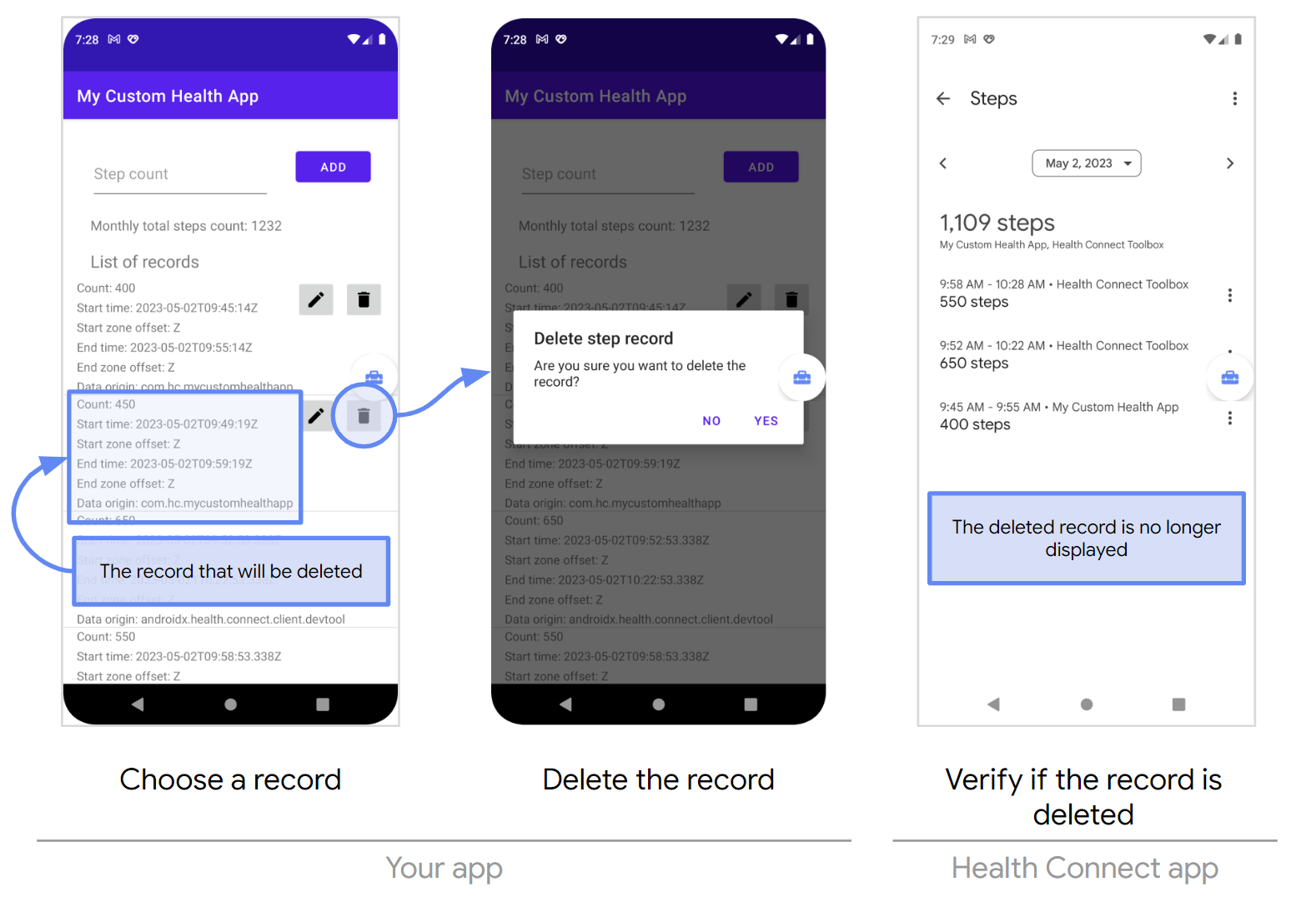
شرایط قبولی و ردی
اگر همه شرایط زیر را داشته باشید، قبول میشوید :
- مقادیر حذف شده در برنامه Health Connect نمایش داده نمیشوند.
به هر یک از دلایل زیر ناموفق است :
- مقادیر حذف شده هنوز در برنامه Health Connect منعکس میشوند.

